Roku Remote'un Çalışmamasını Düzeltmenin En İyi 7 Yolu
Çeşitli / / December 05, 2023
Uzak notun çalıştığını görmek için Roku'yu açtınız mı? Kompakt Roku uzaktan kumandanızda, Roku OS'de bir profesyonel gibi gezinmek için çeşitli uygulama kısayolları ve kullanışlı düğmeler bulunur. Roku uzaktan kumandasının çalışmaması mükemmel hafta sonunuzu mahvedebilir. Yeni bir tane sipariş etmeden önce, Roku uzaktan kumandasının eşleşmemesini düzeltmek için aşağıdaki püf noktalarını kullanın.

Roku uzaktan kumandanızı birden fazla faktör etkileyebilir. Bunun nedeni bitmiş piller, parazitler, yanlış HDMI girişi vb. olabilir. Sorunu belirli bir faktöre bağlayamazsınız. Kullanıp kullanmadığınızı Roku TV, akış cihazı veya Roku kutusu, aşağıdaki sorun giderme adımlarını kontrol edin ve en sevdiğiniz TV şovlarını ve filmlerini izlemeye başlayın.
1. Roku Uzaktan Kumanda Pillerini Değiştirme
Roku uzaktan kumandanızı etkileyen yaygın nedenlerden biri budur. Uzaktan kumandanın pilleri arızalı veya bitmişse uzaktan kumanda Roku cihazınızla eşleşemez.
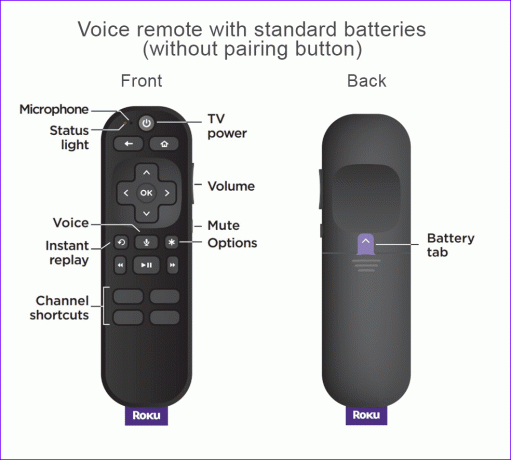
Uzaktan kumandayı çevirmeniz, pil bölmesini çıkarmanız ve biten pillerinizi yenileriyle değiştirmeniz gerekir. Sesli uzaktan kumanda kullanıyorsanız mikro USB kablosuyla şarj edin. Uzaktan kumandanızın durum ışığı şarj sırasında yavaşça yanıp söner ve şarj tamamlandığında sabit yeşil renkte yanar.
2. Uzaktan Kumandayı Roku Cihazıyla Tekrar Eşleştirin
Roku uzaktan kumandanızı tekrar eşleyebilir ve yayın cihazınızla tekrar kullanabilirsiniz. Bazı Roku uzaktan kumandalarının arkasında özel bir eşleştirme düğmesi bulunur. Aşağıdaki hile yalnızca RF radyo dalgalarını kullanan sesli uzaktan kumandalarda çalışır.
Aşama 1: Roku uzaktan kumandanızın arkasındaki eşleştirme düğmesini 20 saniye basılı tutun. Durum ışığı yeşile dönene kadar bekleyin, durun ve hızla yanıp sönün.
Adım 2: Düğmeyi bırakın; Roku uzaktan kumandanız yeniden başlatılmalıdır.
Aşama 3: Eşleştirme düğmesini 5 saniye basılı tutun. Başarılı bir eşleştirme sonrasında LED ışığının yanıp sönmesi duracaktır.

Roku uzaktan kumandanızda eşleştirme düğmesi yoksa, yanıp sönen durum ışığı görene kadar Ana Sayfa ve Geri düğmesini 5 saniye basılı tutun. Uzaktan kumandanız Roku cihazına bağlanıncaya kadar yaklaşık 30 saniye bekleyin.
3. Roku Cihazını ve Uzaktan Kumandayı Sıfırlayın
Yukarıdaki yöntem işe yaramazsa aşağıdaki adımları kullanarak Roku cihazını ve uzaktan kumandayı sıfırlayın.
Aşama 1: Güç kablosunu Roku cihazınızdan çıkarın. Pilleri Roku uzaktan kumandasından çıkarın.
Adım 2: Yaklaşık 10 saniye bekleyin ve güç kablosunu Roku'ya yeniden bağlayın.
Aşama 3: Roku cihazınız başlar ve ekranda şirket logosunu görüntüler.
Adım 4: Pilleri Roku uzaktan kumandasına takın. Roku cihazına bağlanmasını bekleyin.
4. Doğru HDMI Girişini Kullanın
Çoğu modern TV'de 3-4 HDMI bağlantı noktası bulunur. Roku cihazınızı HDMI 1 bağlantı noktasına bağladığınızda ve TV'nizi HDMI 2 veya HDMI 3 çıkışında kullandığınızda, birlikte verilen uzaktan kumanda çalışmaz. Akıllı TV'nizin HDMI girişini değiştirip tekrar denemeniz gerekmektedir.
5. Roku'yu Yeniden Başlatmaya Zorla
Roku'da özel bir düğme veya cihazı kapatma seçeneği bulunmuyor. Elektrik fişinden çıkarmanız, birkaç saniye beklemeniz ve tekrar açmanız gerekir. Uzaktan kumandayı hâlâ tanımıyorsa Roku mobil uygulamasını kullanın.
6. Roku Mobil Uygulamasını kullanın
Roku, mobil cihazınızı en iyi akış arkadaşına dönüştürmek için yerel iOS ve Android uygulamaları sunar. Telefonunuzda sanal bir uzaktan kumanda kullanabilir, sesli arama yapabilir, Roku Kanalını yayınlayabilir ve çok daha fazlasını yapabilirsiniz. İşlemi kontrol etmeden önce Roku TV'nizin ve cep telefonunuzun aynı Wi-Fi ağına bağlı olduğundan emin olun.
Aşama 1: Roku Uygulamasını iPhone veya Android cihazınıza indirin.
Adım 2: Uygulamayı başlatın, ekrandaki talimatları izleyin ve Roku hesap bilgilerinizle oturum açın.
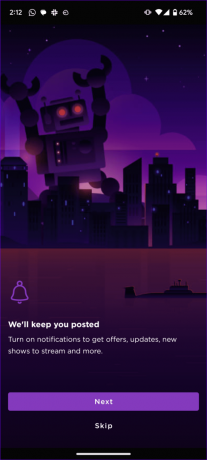
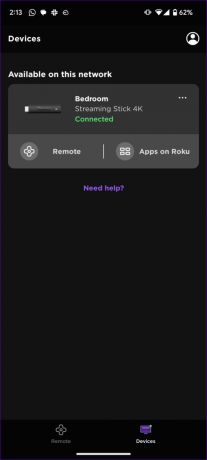
Aşama 3: Roku yakındaki cihazlarınızı gösterir. Bağlanmak için üzerine dokunun.
Adım 4: Remote'a dokunun ve sanal uzaktan kumandanızı çalışırken kontrol edin.

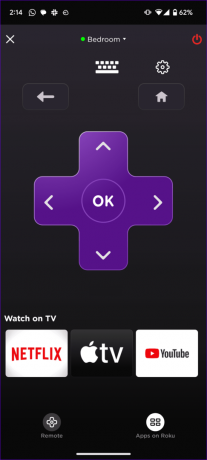
Roku'nun sanal uzaktan kumandası, özel bir uzaktan kumandadan beklediğiniz tüm özellikleri kapsar. Uygulamalar menüsüne erişebilir ve yüklü uygulamalarınızı ve kanallarınızı kontrol edebilirsiniz.
Android'de Roku'yu indirin
Roku'yu iPhone'a indirin
7. Roku işletim sistemini güncelleyin
Roku uzaktan kumandaya yanıt vermiyorsa Roku OS'yi en son sürüme güncelleyin. Roku uzaktan kumandanız çalışmadığından en son işletim sistemi yapısını güncellemek için sanal olanı kullanın.
Aşama 1: Sol kenar çubuğundan Roku Ayarlarını açın.

Adım 2: Sistem'e gidin, Yazılım Güncelleme'yi seçin ve en yeni Roku OS sürümünü yükleyin.

Roku Remote'unuzu Kullanmaya Başlayın
İdeal yayın deneyiminiz uzaktan kumandanızla eksik. Roku mobil uygulamalarını her zaman kullanabilirsiniz ancak bunlar özel bir uzaktan kumandayla aynı rahatlığı sunmaz. Hangi numara işinize yaradı? Bulgularınızı aşağıdaki yorumlarda paylaşın.
Son güncelleme tarihi: 17 Kasım 2023
Yukarıdaki makale Guiding Tech'i desteklemeye yardımcı olan bağlı kuruluş bağlantıları içerebilir. Ancak editoryal bütünlüğümüzü etkilemez. İçerik tarafsız ve özgün kalır.

Tarafından yazılmıştır
Parth Shah, Android, iOS, Windows, Mac ve akıllı TV platformlarında nasıl yapılır, uygulama kılavuzları, karşılaştırmalar, listeler ve sorun giderme kılavuzları yazan, sürekli çalışan bir serbest yazardır. Beş yıldan fazla deneyime sahiptir ve GuidingTech ve Android Police hakkında 1.500'den fazla makaleye yer vermiştir. Boş zamanlarında onu Netflix şovlarını art arda izlerken, kitap okurken ve seyahat ederken göreceksiniz.



